Win10系统如何安装百度搜索应用
不少用户反馈在Windows10应用商店中发现了“百度搜索Win10”应用,因为很喜欢使用百度,所以就想要下载安装看看。这该如何操作呢?下面,系统城小编就为大家分享Windows10系统安装百度搜索应用的具体方法。
推荐:win10企业版32位下载
具体方法如下:
1、点击 Windows 10 任务栏上的“应用商店”图标,启动应用商店;可以看到,“百度搜索Win10”被放到了商店首页显著的位置;
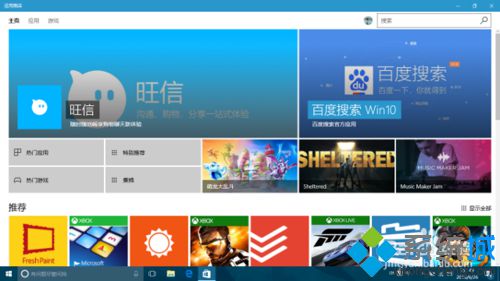
2、点击“百度搜索Win10”,进入其详细信息页面;然后点击“免费下载”,应用商店开始下载安装进程;
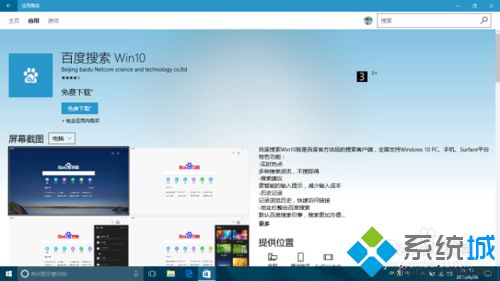
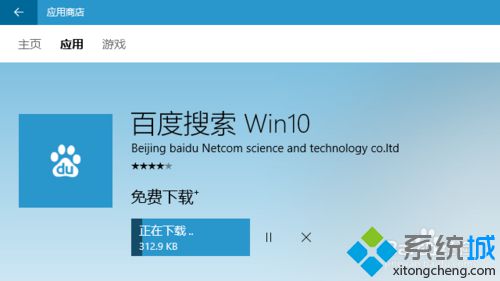
3、安装完成后,Windows 10 将弹出通知消息,点击消息即可启动“百度搜索Win10”;
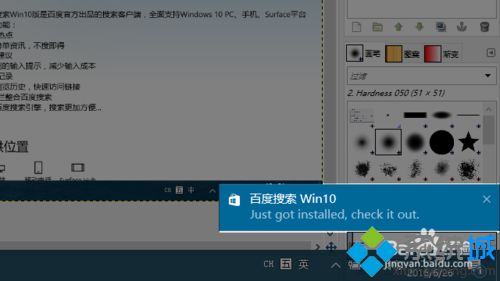
4、也可以点击打开“操作中心”侧边栏,在消息区域点击“百度搜索Win10”的消息条目来启动;还可以点击“开始”按钮启动,因为是新安装的应用,“百度搜索Win10”将会被放置到开始菜单的顶端、
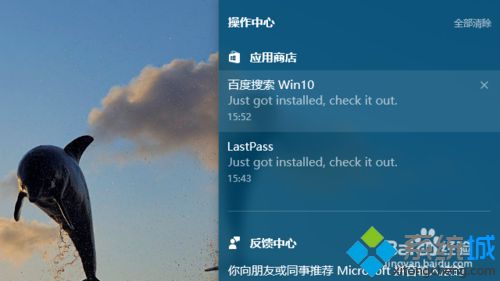
5、“百度搜索Win10”启动后,会询问“是否将百度搜索固定到开始菜单?”,如果百度搜索的使用频率较高,点击“是”将其固定,会方便以后使用。

6、进入“百度搜索Win10”主界面,简单明了。窗口提供了与 Windows 10 应用类似的设置界面;还可以点击窗口右上角的T恤按钮,进行皮肤更换的操作。
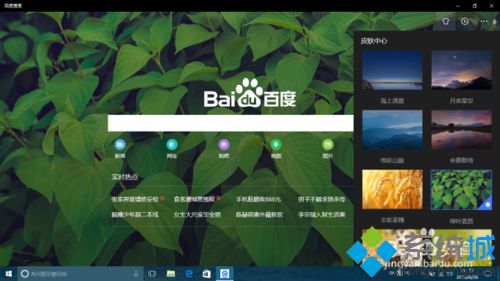
通过上述步骤的简单操作,我们就能在Win10系统中安装百度搜索应用了。关注Windows10,锁定系统城(https://www.xitongcheng.com/)
我告诉你msdn版权声明:以上内容作者已申请原创保护,未经允许不得转载,侵权必究!授权事宜、对本内容有异议或投诉,敬请联系网站管理员,我们将尽快回复您,谢谢合作!










